自动删除 Power Platform 环境
自动化流程会定期识别、禁用并最终删除停用的 Power Platform 环境,以优化存储容量。 环境可能会被删除,因为它位于订阅已过期的租户中,或者因为未使用它。 在任何一种情况下,您都可以采取一些措施来防止删除环境。
查看环境的状态
以管理员身份登录 Power Platform 管理中心。
选择环境。
查找状态为停用的环境。
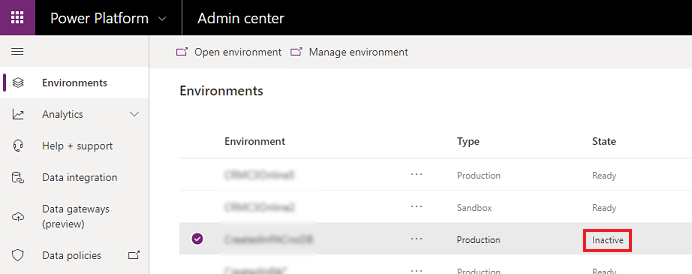
订阅过期的租户中的环境
如果租户的订阅已过期或被取消预配,则租户中的所有环境都被标记为停用并最终删除。 当环境被标记为清理时,系统会在环境被禁用前 14 天、7 天和 1 天向您组织中的所有管理员发送电子邮件通知。 如果不采取任何操作,将在发送最终电子邮件 10 天后删除环境。
小费
如果您收到有关超出权益存储容量的通知,请参阅对超过存储容量权利的更改,了解您可以采取的措施。
基于订阅的自动清理仅影响生产环境和沙盒环境。 了解停用的 Microsoft Dataverse for Teams 环境的自动删除。
订阅已过期时可以采取的相应措施
在删除环境之前续订或购买许可证。 请务必购买足够许可证和容量,以便满足租户中的所有生产环境的需求。 这些环境将在 24 小时内自动重新启用。
如果已删除了环境,则可以在有限期限内恢复它。
重要提示
在删除您的环境之前,请留出足够的时间来续订或购买许可证。 您的组织可以设立中央管理员并购买组,也可以通过 Microsoft 合作伙伴购买。 相应地进行规划。
未使用的环境
Power Platform 中的清理机制会自动删除未使用的环境。 90 天不活动后,环境将被禁用。 30 天后,如果未采取任何措施,禁用的环境将被删除。 您有七天时间恢复已删除的环境。
只有开发人员和环境 Dataverse for Teams 会受到基于活动的自动清理的影响。
重要提示
您无法关闭此清理机制。 但是,您可以在 Power Platform 管理中心查看开发人员环境的上次活动日期。
未使用的环境的时间线
从第一次警告环境将被禁用到最终删除环境之间的时间为 37 天。 生产环境不受此时间线的影响。
环境的管理员和创建环境的用户会根据下表中描述的计划通过电子邮件收到通知。
| 环境状态 | Power Platform 操作 |
|---|---|
| 83 天无用户活动 | 发送环境将被禁用的警告,并在环境列表页和环境页上的环境状态中显示倒计时。 |
| 87 天无用户活动 | 发送第二条警告,指出该环境将被禁用。 |
| 90 天无用户活动 | 禁用环境,发送环境已禁用的通知,并更新环境列表页和环境页上的环境状态。 |
| 禁用环境后 23 天 | 发送环境将被删除的警告,并在环境列表页和环境页上的环境状态中显示倒计时。 |
| 禁用环境后 27 天 | 发送第二条警告,指出该环境将被删除。 |
| 禁用环境后 30 天 | 删除环境,并发送环境已被删除的通知。 |
禁用环境后,环境列表页和环境页面上会显示一条通知。
用户活动的定义
Power Platform 计算每个环境的单个非活动度量。 此度量将考虑用户、制作者和管理员在 Power Apps、Power Automate、Microsoft Copilot Studio 和 Dataverse 上的所有活动。
用户、制作者或管理员发起的对环境及其资源的大多数创建、读取、更新和删除操作都被视为活动。 大多数读取操作(如访问主页、解决方案资源管理器、Power Apps 或 Power Automate 设计器)都被视为活动。
以下是度量中包含的活动类型的一些示例:
- 用户活动:启动应用、执行流程(无论是否自动)、与 Microsoft Copilot Studio 机器人聊天
- 制作者活动:创建、更新或删除应用、流(桌面和云端流)、 Microsoft Copilot Studio 机器人或自定义连接器
- 管理员活动:如复制、删除、恢复和重置等环境操作
活动包括自动化,例如计划流运行。 例如,如果环境中没有用户、制作者或管理员活动,但包含每天运行的云端流,该环境将被视为活动。
触发活动、重新启用和恢复环境
默认情况下,管理员有 30 天的时间重新启用环境。 如果环境保持禁用状态 30 天,将被自动删除。 管理员有 7 天时间恢复已删除的环境。
触发停用的环境中的活动
- 登录 Power Platform 管理中心。
- 选择环境,然后选择停用的环境。
- 在环境页面上,选择触发环境活动。
重新启用已禁用的环境
- 登录 Power Platform 管理中心。
- 选择环境,然后选择禁用的 Dataverse for Teams 环境。
- 在环境页面上,选择重新启用环境。
恢复删除的环境
- 登录 Power Platform 管理中心。
- 选择环境,然后选择恢复删除的环境。
- 选择要恢复的环境,然后选择恢复。
备注
恢复由于不活动而被删除的 Teams 环境需要租户级管理角色。
另请参见
备份和还原环境
自动删除停用的 Microsoft Dataverse for Teams 环境
Microsoft Power Platform 的许可概述
Microsoft Power Apps 和 Power Automate 许可指南
反馈
即将发布:在整个 2024 年,我们将逐步淘汰作为内容反馈机制的“GitHub 问题”,并将其取代为新的反馈系统。 有关详细信息,请参阅:https://aka.ms/ContentUserFeedback。
提交和查看相关反馈